Para garantizar que FlashGet Kids funcione sin problemas, es necesario que los padres habiliten Permiso De Accesibilidad en el dispositivo de sus hijos.
Este permiso otorga acceso al contenido de pantalla del teléfono de su hijo y permite escanear parte del contenido o automatizar parte de las acciones dentro de los límites del sistema Android.
A continuación se muestran las características que requieren Permiso De Accesibilidad :
- Duplicación De Pantalla
- Instantánea
- Cámara Remota
- Tiempo de pantalla
- Detección de palabras clave
- Uso diario
Esto es lo que necesitas hacer:
Cuando abres FlashGet Kids oculto en el dispositivo de tu hijo, si aparece el ícono gris en "Permiso De Accesibilidad"Aparece, significa que no has encendido"Accesibilidad”en el dispositivo de su hijo todavía.
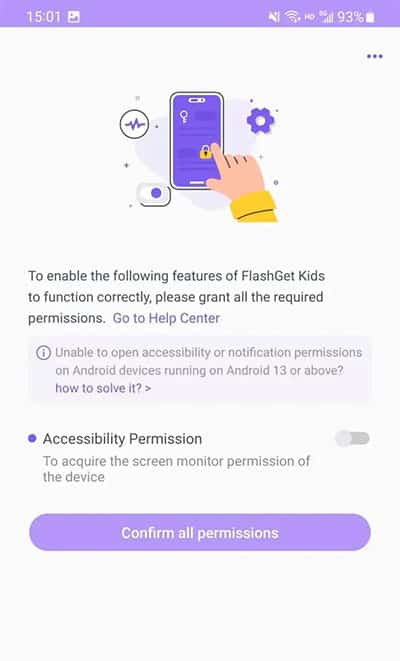
Active FlashGet Kids Permiso De Accesibilidad en el dispositivo del niño
Puedes hacer clic en "Permiso De Accesibilidad," entonces tú puedes redirigir al Permiso De Accesibilidad Ajustes. Después Activando el éxito Permiso De Accesibilidadcompletamente, volverá automáticamente al FlashGet Kids Aplicación para el niño.
Los diferentes dispositivos Android pueden variar en las rutas Permiso De Accesibilidad . Puede leer los tutoriales a continuación para diferentes dispositivos Android.
Nota: Si Permiso De Accesibilidad se desactiva con frecuencia o no funciona correctamente, asegúrese de que FlashGet Kids La aplicación para niños sigue funcionando en segundo plano en el dispositivo de su hijo. Puedes hacer clic "¿Cómo mantener FlashGet Kids ejecutándose en segundo plano en Android?” para ayuda a configurarlo.
Ajustes del teléfono
1. Para Android 13 y posteriores




Paso 1. Vaya a ACCESIBILIDAD > FlashGet Kids.
Paso 2. Activa la palanca gris.
1.1 ¿Qué hacer si en tu teléfono Android aparecen ajustes restringidos?
Si en tu teléfono Android aparece “ajustes restringidos”, puede seguir los pasos a continuación. De lo contrario, ignore los pasos a continuación.








Paso 1. Dirígete al Ajustes del teléfono > “Aplicaciones” > “Ver todas las aplicaciones XX” > “FlashGet Kids.”
Paso 2. Haz clic en el botón “⋮” en la esquina superior derecha de los ajustes .
Paso 3. Toca "Permitir ajustes restringidos.”
Después de completar los ajustes , puede Abrir FlashGet Kids for Child a través de flashget para volver a activar Permiso De Accesibilidad s.
2. Para Versión De Android anteriores a Android 13




Paso 1. Ir a Accesibilidad > Aplicaciones instaladas.
Paso 2. Y luego buscar FlashGet Kids. Active la palanca gris.
1. Para Android 13 y posteriores
Paso 1. Vaya a Accesibilidad > Aplicaciones descargadas.
Paso 2. Busque FlashGet Kids y active la opción.




2. Para Versión De Android anteriores a Android 13
Paso 1. Navegue a Accesibilidad > DESCARGAR SERVICIOS.
Paso 2. Toque FlashGet Kids y encienda la alternancia gris para habilitar los niños FlashGet .




1. Para Android 13 y posteriores
Paso 1. Proceda a Accesibilidad > Aplicaciones descargadas.




Paso 2. Luego busque y toque FlashGet Kids para activar "Usar FlashGet Kids"




1.1 ¿Qué hacer si en tu teléfono Android aparecen ajustes restringidos?
Si en tu teléfono Android aparece “ajustes restringidos”, puede seguir los pasos a continuación. De lo contrario, ignore los pasos a continuación.












Paso 1. Dirígete a " Ajustes " > "Aplicaciones" > "Administrar aplicaciones".
Paso 2. Busque y toque FlashGet Kids.
Después de completar los ajustes , puede Abrir FlashGet Kids for Child a través de flashget para volver a activar Permiso De Accesibilidad s.
2. Para Versión De Android anteriores a Android 13
Paso 1. Vaya a Accesibilidad > Aplicaciones descargadas.




Paso 2. Luego busque y haga clic en FlashGet Kids para asegurarse de activar "Utilice FlashGet Kids.“




1. Para sistema operativo Android 13 y posterior
Paso 1. Vaya a Accesibilidad > Aplicaciones descargadas > FlashGet Kids.
Paso 2. Y luego activa la palanca para usar FlashGet Kids.








2. Para Versión De Android s anteriores a Android 13
Paso 1. Mover a Accesibilidad > Más servicios descargados.
Paso 2. Y luego busca y toca FlashGet Kids encender Accesibilidad.




1. Para Android 13 y posteriores
Paso 1. Vaya a Accesibilidad y busque Aplicaciones descargadas > FlashGet Kids.




Paso 2. Toca FlashGet Kids para activar "Utilice FlashGet Kids.”
Paso 3. Y toca “Permitir" en "Permitir que FlashGet Kids tenga control total de su dispositivo".
1.1 ¿Qué hacer si en tu teléfono Android aparecen ajustes restringidos?
Si en tu teléfono Android aparece “ajustes restringidos”, puede seguir los pasos a continuación. De lo contrario, ignore los pasos a continuación.












Paso 1. Ir a Ajustes > Aplicaciones > Ver todas las aplicaciones > FlashGet Kids.
Paso 2. Toca "⋮”en la parte superior derecha.
Paso 3. Y luego toca "Permitir ajustes restringidos".
Después de completar los ajustes , puede abrir FlashGet Kids for Child Via flashget para volver a activar Permiso De Accesibilidad s.
2. Para Versión De Android s anteriores a Android 13
Paso 1. Vaya a Accesibilidad y busque Aplicaciones descargadas > FlashGet Kids.




Paso 2. Toca FlashGet Kids y activa "Usar FlashGet Kids".
Paso 3. Y toca Permitir en "Permitir que FlashGet Kids tenga control total de tu dispositivo".
1. Para Android 13 y posteriores
Paso 1. Vaya a Accesibilidad > Aplicaciones instaladas > FlashGet Kids.








Paso 2. Cuando toques FlashGet Kids, aparecerán ajustes restringidos.
1.1 ¿Qué hacer cuando el teléfono aparece en configuración restringida?
Si en tu teléfono Android aparece “ajustes restringidos”, puede seguir los pasos a continuación. De lo contrario, ignore los pasos a continuación.
Paso 1. Navega a Ajustes > Aplicaciones > FlashGet Kids. Y toca FlashGet Kids.




Paso 2. Toca el ícono “⋮” en la esquina superior derecha. Y luego “Permitir ajustes restringidos”.




Después de completar los ajustes , puede abrir FlashGet Kids for Child Via flashget para volver a activar Permiso De Accesibilidad s.
2. Para Versión De Android anteriores a Android 13
Paso 1. Vaya a Accesibilidad > Aplicaciones instaladas > FlashGet Kids.
Paso 2. Toca FlashGet Kids y activa el ícono gris.
Paso 3. Y asegúrese de permitir que FlashGet Kids tenga control total de su teléfono.




1. Para Android 13 y posteriores
Paso 1. Vaya a Accesibilidad > FlashGet Kids.
Paso 2. Toca FlashGet Kids y luego activa el botón gris.




2. Para Versión De Android anteriores a Android 13
Paso 1. Navegue a Accesibilidad > Servicios instalados.
Paso 2. Busque y toque FlashGet Kids. Y luego asegúrese de activar FlashGet Kids.




Para Versión De Android anteriores a Android 13
Paso 1. Ir a Accesibilidad > FlashGet Kids.
Paso 2. Toca Utilice FlashGet Kids y luego toque "Permitir" En "Permitir que FlashGet Kids tenga control total de su dispositivo"




Si aparece tu teléfono ajustes restringidos Cuando habilitas Accesibilidad, puedes leer el mensaje "PíxelParte para establecer ajustes restringidos.
Para Versión De Android anteriores a Android 13
Paso 1. Vaya a Accesibilidad, busque y toque FlashGet Kids.




Paso 2. Active Usar servicio para permitir que FlashGet Kids tenga control total de su dispositivo.
Si su teléfono aparece restringido ajustes cuando habilita la accesibilidad, puede leer la parte "Pixel" para configurar ajustes restringidos.
Para Versión De Android anteriores a Android 13
Paso 1. Vaya a Accesibilidad > FlashGet Kids.




Paso 2. Active Use FlashGet Kids para permitir que FlashGet Kids tenga el control total de su dispositivo.
Si aparece tu teléfono ajustes restringidos Cuando habilitas Accesibilidad, puedes leer el mensaje "PíxelParte para establecer ajustes restringidos.
Los padres pueden seguir el video a continuación para encender FlashGet Kids Permiso De Accesibilidad .


Comentarios (2)